Número del artículo: 000122958
Come risolvere il messaggio di errore del registro eventi di Windows: 1079 1079
Resumen: In questo articolo vengono fornite informazioni sulla risoluzione dei messaggi di errore "Windows, il servizio Registro eventi non è disponibile. Verificare che il servizio sia in esecuzione" e" Windows non è riuscito ad avviare il servizio Registro eventi di Windows sul computer locale". ...
Contenido del artículo
Síntomas
Messaggi di errore Windows log eventi
Windows Event Viewer potrebbe visualizzare il messaggio di errore, "il servizio Registro eventi non è disponibile. Verificare che il servizio sia in funzione "(Figura 1).
L'avvio del servizio Registro eventi Windows Mostra il messaggio di errore "Windows Impossibile avviare il servizio Registro eventi Windows sul computer locale. Error 1079: L'account specificato per questo servizio è diverso dall'account specificato per altri servizi in funzione nello stesso processo "(Figura 2 [solo in lingua inglese]). 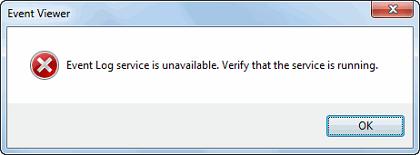
Figura 1: Evento, registro, servizio, 1079, non disponibile Verificare che il servizio sia in funzione. 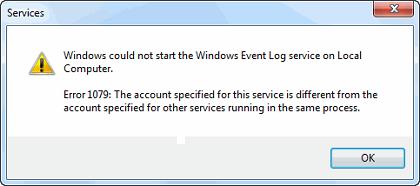
Figura 2: Windows Impossibile avviare il servizio Registro eventi Windows sul computer locale. Error 1079,
Causa
In seguito, verrà richiesta una modifica al Registro di sistema di Windows per risolvere il problema. Modificando il valore ObjectName nel Registro di sistema di Windows, è possibile risolvere l'errore di avvio del servizio 1079 quando si modifica il nome dell'account di accesso per quel servizio. Di conseguenza, il servizio Registro eventi di Windows può essere riavviato.

Resolución
Modificare il registro e avviare Windows servizio Registro eventi
Per risolvere i messaggi di errore, procedere come riportato di seguito:
- Cliccare sul pulsante Start sulla barra delle applicazioni e digitare regedit nella casella di ricerca.
- Cliccare su Regedit nella parte superiore sotto Programmi.
- Si apre la finestra Editor del Registro di sistema. Accedere alla seguente chiave: HKEY_LOCAL_MACHINE\SYSTEM\CurrentControlSet\Services\W32Time
- Verificare che la cartella EventLog sia evidenziata. Cliccare due volte su ObjectName sul pannello laterale destro.
- In dati valore, digitare quanto segue: NT AUTHORITY\LocalService e fare clic su OK.
- Chiudere l'Editor del Registro di sistema e riavviare il sistema.
- Cercare regedit tramite la barra accessi.
- Cliccare su Regedit per aprire la finestra di dialogo.
- Si apre la finestra Editor del Registro di sistema. Passare al seguente percorso: HKEY_LOCAL_MACHINE\SYSTEM\CurrentControlSet\Services\W32Time
- Verificare che la cartella eventlog sia evidenziata. Cliccare due volte su ObjectName sul pannello laterale destro.
- In dati valore, digitare quanto segue: NT AUTHORITY\LocalService e fare clic su OK.
- Chiudere l'Editor del Registro di sistema e riavviare il sistema.
Dopo il riavvio del sistema, il problema del servizio del registro degli eventi di Windows verrà risolto ed è possibile aprire il Event Viewer di Windows; Tuttavia, se il messaggio di errore continua dopo l'implementazione della modifica del registro di sistema, provare a avviare nuovamente il servizio Registro eventi Windows manualmente.
Per avviare manualmente il servizio Registro eventi Windows, attenersi alla seguente procedura:
Windows 7
- Cliccare sul pulsante Start sulla barra delle applicazioni e cercare Services.msc.
- Cliccare su Servizi in alto sotto Programmi.
- Si apre la finestra Servizi. Scorrere fino a trovare il Servizio Registro eventi di Windows nell'elenco ed evidenziarlo cliccando sul nome.
- Cliccare con il pulsante destro del mouse e scegliere Avvia dal menu di scelta rapida. Lo stato cambia e si può chiudere la finestra Servizi.
- Aprire la barra accessi e cercare Services.msc.
- Cliccare su Servizi per aprire la relativa finestra.
- Si apre la finestra Servizi. Scorrere fino a trovare il Servizio Registro eventi di Windows nell'elenco ed evidenziarlo cliccando sul nome.
- Cliccare con il pulsante destro del mouse e scegliere Avvia dal menu di scelta rapida. Lo stato cambia e si può chiudere la finestra Servizi.
Propiedades del artículo
Fecha de la última publicación
05 mar 2021
Versión
4
Tipo de artículo
Solution